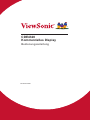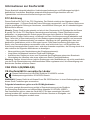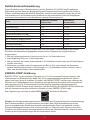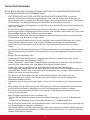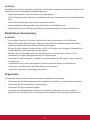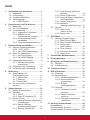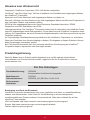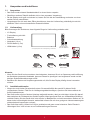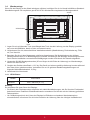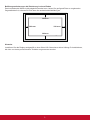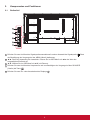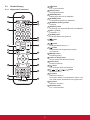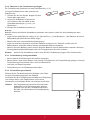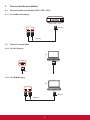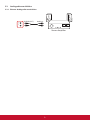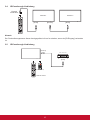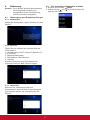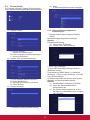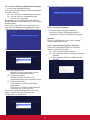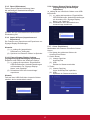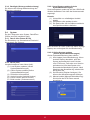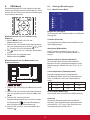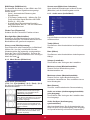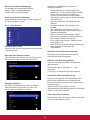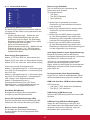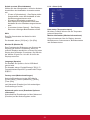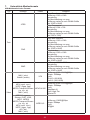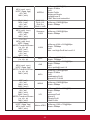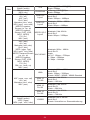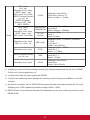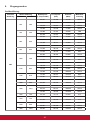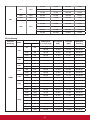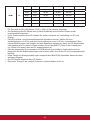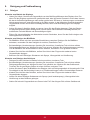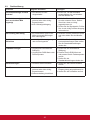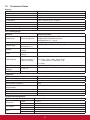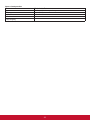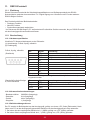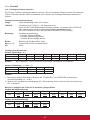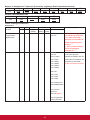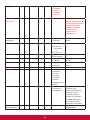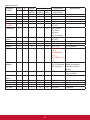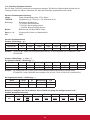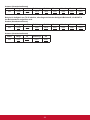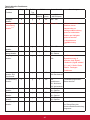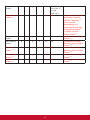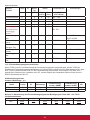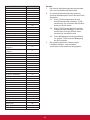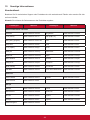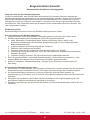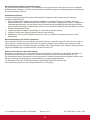ViewSonic CDE4320 Benutzerhandbuch
- Kategorie
- LCD-Fernseher
- Typ
- Benutzerhandbuch
Dieses Handbuch ist auch geeignet für

CDE4320
Kommerzielles Display
Bedienungsanleitung
Modell VS17890

Vielen Dank, dass Sie sich für ViewSonic
entschieden haben
Als einer der weltweit führenden Anbieter von visuellen Lösungen verpichtet
sich ViewSonic, die Erwartungen der Welt an technologische Weiterentwicklung,
Innovation und Einfachheit zu übertreen. Wir bei ViewSonic glauben, dass
unsere Produkt das Potenzial haben, die Welt positiv zu beeinussen, und wir
sind davon überzeugt, dass Ihnen das ViewSonic-Produkt, für das Sie sich
entschieden haben, gute Dienste leisten wird.
Vielen Dank nochmals, dass Sie sich für ViewSonic entschieden haben!

i
Informationen zur Konformität
Dieser Abschnitt behandelt sämtliche Verbindungsanforderungen und Erklärungen bezüglich
behördlicher Vorschriften. Bestätigte entsprechende Anwendungen beziehen sich auf
Typenschilder und relevante Kennzeichnungen am Gerät.
FCC-Erklärung
Dieses Gerät erfüllt Teil 15 der FCC-Regularien. Der Betrieb unterliegt den folgenden beiden
Voraussetzungen: (1) Dieses Gerät darf keine Störungen verursachen, und (2) dieses Gerät muss
jegliche empfangenen Störungen hinnehmen, einschließlich Störungen, die zu unbeabsichtigtem
Betrieb führen können.
Hinweis: Dieses Gerät wurde getestet und als mit den Grenzwerten für Digitalgeräte der Klasse
B gemäß Teil 15 der FCC-Regularien übereinstimmend befunden. Diese Grenzwerte wurden
geschaffen, um angemessenen Schutz gegen Störungen beim Betrieb in Wohngebieten zu
gewährleisten. Dieses Gerät erzeugt, verwendet und kann Hochfrequenzenergie abstrahlen und
kann - falls nicht in Übereinstimmung mit den Bedienungsanweisungen installiert und verwendet
- Störungen der Funkkommunikation verursachen. Allerdings ist nicht gewährleistet, dass es in
bestimmten Installationen nicht zu Störungen kommt. Falls diese Ausrüstung Störungen des
Radio- oder Fernsehempfangs verursachen sollte, was leicht durch Aus- und Einschalten der
Ausrüstung herausgefunden werden kann, wird dem Anwender empfohlen, die Störung durch eine
oder mehrere der folgenden Maßnahmen zu beseitigen:
• Neuausrichtung oder Neuplatzierung der Empfangsantenne(n).
• Vergrößern des Abstands zwischen Gerät und Empfänger.
• Anschluss des Gerätes an einen vom Stromkreis des Empfängers getrennten Stromkreis.
• Hinzuziehen des Händlers oder eines erfahrenen Radio-/Fernsehtechnikers.
Warnung: Darüber hinaus können jegliche Änderungen oder Modifikationen, die nicht ausdrücklich
von der für die Übereinstimmung verantwortlichen Stelle zugelassen sind, Ihre Berechtigung zum
Betrieb des Gerätes erlöschen lassen.
CAN ICES-3 (B)/NMB-3(B)
CE-Konformität für europäische Länder
Dieses Gerät stimmt mit der EMV-Richtlinie 2014/30/EU und der
Niederspannungsrichtlinie 2014/35/EU überein.
WARNUNG: Doeses Gerät ist mit Klasse B von EN 55032 konform. In einer Wohnumgebugn kann
dieses Gerät Funkstörungen verursachen.
Folgende Informationen gelten nur für EU-Mitgliedstaaten:
Die rechts gezeigte Kennzeichnung erfolgt in Übereinstimmung mit der Richtlinie
zur Entsorgung elektrischer und elektronischer Altgeräte 2012/19/EU (WEEE).
Das Kennzeichen gibt an, dass das Gerät NICHT mit dem unsortierten Hausmüll
entsorgt werden darf, sondern entsprechend örtlicher Gesetze an Rückgabe- und
Sammelsysteme übergeben werden muss.

ii
RoHS2-Konformitätserklärung
Dieses Produkt wurde in Übereinstimmung mit der Richtlinie 2011/65/EU des Europäischen
Parlaments und des Rates zur Beschränkung des Einsatzes bestimmter gefährlicher Stoffe in
Elektro- und Elektronikgeräte (RoHS2-Richtlinie) entwickelt und hergestellt und gilt als mit den
vom Ausschuss für die Anpassung der Richtlinien an den technischen Fortschritt festgelegten
maximalen Konzentrationen wie nachstehend gezeigt übereinstimmend:
Stoff
Empfohlene maximale
Konzentration
Tatsächliche
Konzentration
Blei (Pb) 0,1% < 0,1%
Quecksilber (Hg) 0,1% < 0,1%
Cadmium (Cd) 0,01% < 0,01%
Sechswertiger Chrom (Cr
6+
) 0,1% < 0,1%
Polybromierte Biphenyle (PBB) 0,1% < 0,1%
Polybromierte Diphenylether (PBDE) 0,1% < 0,1%
Bis (2-ethylhexyl) phthalat (DEHP) 0,1% < 0,1%
Benzylbutylphthalat (BBP) 0,1% < 0,1%
Dibutylphthalat (DBP) 0,1% < 0,1%
Diisobutylphthalat (DIBP) 0,1% < 0,1%
Bestimmte Komponenten des Produktes sind, wie oben erklärt, unter Anhang III der RoHS2-
Richtlinien wie nachstehend angegeben ausgenommen: Beispiele der ausgenommenen
Komponenten:
1. Blei als Legierungselement in Aluminium mit bis zu 0,4 Gewichtsprozent
2. Kupferlegierung mit bis zu 4 Gewichtsprozent
3. Blei in Lötmitteln mit hohem Schmelzpunkt (z. B. bleibasierte Legierungen mit 85 Gewichtsproz-
ent Blei oder mehr)
4. Elektrische und elektronische Komponenten mit Blei in Glas oder Keramik mit Ausnahme
anderer dielektrischer Keramik in Kondensatoren, z. B. piezoelektronischen Geräten, oder in
Glas- oder Keramik-Matrix-Verbundwerkstoen
ENERGY-STAR
®
-Erklärung
ENERGY STAR
®
ist ein freiwilliges Programm der U.S. Environmental Protection Agency, das
Unternehmen und Einzelpersonen dabei hilft, durch herausragende Energieeffizienz Geld zu
sparen und unser Klima zu schützen. Produkte, die ENERGY-STAR
®
-konform sind, dämmen die
Emission von Treibhausgasen durch Einhaltung strenger Kriterien bezüglich der Energieeffizienz
oder der durch die U.S. Environmental Protection Agency festgelegten Anforderungen ein.
Als ENERGY-STAR
®
-Partner strebt ViewSonic nach der Erfüllung der ENERGY-STAR
®
-Richtlinien
und der Kennzeichnung aller zertifizierten Modelle mit dem ENERGY-STAR
®
-Logo.
Das folgende Logo erscheint an allen ENERGY-STAR
®
-zertifizierten Modellen:
Hinweis: Die Energieverwaltungsfunktionen reduzieren den Energieverbrauch bei Nichtbenutzung
des Produktes erheblich. Energieverwaltung ermöglicht dem Gerät automatisches Aufrufen
eines energiesparenden Ruhezustands nach einer bestimmten Dauer der Inaktivität. Und die
Energieverwaltungsfunktionen rufen zudem innerhalb von 5 Minuten nach Trennung vom Host-
Computer den Ruhezustand oder abgeschalteten Modus ab. Bitte beachten Sie, dass sich durch
Änderung der Energieeinstellungen der Stromverbrauch erhöht.

iii
Sicherheitshinweise
BITTE BEACHTEN SIE FÜR EINE OPTIMALE LEISTUNG FOLGENDES BEIM EINRICHTEN
UND VERWENDEN DES LCD-FARBMONITORS:
• ENTFERNEN SIE NICHT DIE HINTERE ABDECKUNG DES MONITORS. Im Inneren
benden sich keine vom Benutzer reparierbaren Teile, und das Önen oder Entfernen von
Abdeckungen kann zu gefährlichen Stromschlägen und sonstigen Risiken führen. Überlassen
Sie Wartungs- und Reparaturarbeiten ausschließlich qualizierten Fachleuten.
• Verschütten Sie keine Flüssigkeiten ins Gehäuse und verwenden Sie den Monitor nicht in der
Nähe von Wasser.
• Führen Sie keinerlei Gegenstände in die Gehäuseönungen ein, da sie mit gefährlichen
Spannungspunkten in Berührung kommen könnten, was schädlich oder tödlich sein kann oder
Stromschläge, Brände oder Defekte verursachen kann.
• Platzieren Sie keine schweren Gegenstände auf dem Netzkabel. Schäden am Kabel können
Stromschläge oder Brände zur Folge haben.
• Stellen Sie dieses Produkt nicht auf einem schrägen oder instabilen Rollwagen auf, da der
Monitor andernfalls fallen kann, was schwere Schäden am Monitor verursachen kann.
• Legen Sie keine Gegenstände auf den Monitor und verwenden Sie den Monitor nicht im
Freien.
• Im Inneren der Fluoreszenzröhre des LCD-Monitors bendet sich Quecksilber. Bitte beachten
Sie die Gesetze oder Vorschriften Ihrer Gemeinde für die ordnungsgemäße Entsorgung der
Röhre.
• Biegen Sie das Netzkabel nicht.
• Verwenden Sie den Monitor nicht in Umgebungen mit hohen Temperaturen oder einem
feuchten, staubigen oder ölhaltigen Umfeld.
• Achten Sie darauf, nicht mit den Flüssigkristallen in Berührung zu kommen, falls der Monitor
oder das Glas zerbrochen sind, und lassen Sie äußerste Sorgfalt walten.
• Sorgen Sie rings um den Monitor für ausreichende Belüftung, damit die Wärme
ordnungsgemäß abgegeben werden kann. Blockieren Sie nicht die Belüftungsönungen und
stellen Sie den Monitor nicht in der Nähe eines Heizkörpers oder sonstiger Wärmequellen auf.
Stellen Sie nichts auf dem Monitor ab.
• Der Stecker des Netzkabels stellt die primäre Möglichkeit dar, das System von der
Stromversorgung zu trennen. Der Monitor sollte in der Nähe einer leicht zugänglichen
Steckdose installiert werden.
• Lassen Sie beim Transport Sorgfalt walten. Heben Sie die Verpackung für Transportzwecke
auf.
• Bitte reinigen Sie die Önungen an der Rückseite des Gehäuses mindestens einmal jährlich,
um Schmutz und Staub zu beseitigen und die Zuverlässigkeit des Geräts zu wahren.
• Bei Dauerverwendung des Kühllüfters wird empfohlen, die Önungen mindestens einmal
monatlich abzuwischen.
• Beim Einlegen der Batterien der Fernbedienung:
- Richten Sie die Batterien entsprechend den Kennzeichnungen (+) und (-) im Batteriefach
aus.
- Richten Sie die Batterien zuerst an der Kennzeichnung (-) im Batteriefach aus.
• Die Verwendung anderer als der angegebenen Kopf- oder Ohrhörer kann Hörverlust aufgrund
von übermäßigem Schalldruck verursachen.
• Die Begrie HDMI und HDMI High-Denition Multimedia Interface sowie das HDMI-Logo sind
Marken oder eingetragene Marken von HDMI Licensing Administrator, Inc. in den Vereinigten
Staaten und anderen Ländern.

iv
ACHTUNG:
Schließen Sie unter den folgenden Umständen den Monitor umgehend von der Steckdose ab und
wenden Sie sich an qualifiziertes Reparaturpersonal:
• Wenn das Netzkabel oder der Netzstecker beschädigt ist.
• Wenn Flüssigkeit auf den Monitor verschüttet wurde oder Gegenstände in den Monitor gefallen
sind.
• Wenn der Monitor Regen oder Wasser ausgesetzt wurde.
• Wenn der Monitor fallen gelassen oder das Gehäuse beschädigt wurde.
• Wenn der Monitor trotz Befolgung der Bedienungsanweisungen nicht normal funktioniert.
Empfohlene Verwendung
ACHTUNG:
• Um optimale Leistung zu erzielen, empehlt sich eine Aufwärmdauer von 20 Minuten.
• Erholen Sie regelmäßig die Augen, indem Sie sich auf einen mindestens anderthalb Meter
entfernten Gegenstand konzentrieren. Blinzeln Sie häug.
• Bringen Sie den Monitor in einem Winkel von 90° zu Fenstern und sonstigen Lichtquellen an,
um Blendeekte und Reexionen zu minimieren.
• Reinigen Sie die Oberäche des LCD-Monitors mit einem usenfreien, weichen Tuch.
Verwenden Sie weder Reinigungslösung noch Glasreiniger!
• Verwenden Sie die Helligkeits-, Kontrast- und Schärferegler des Monitors, um die Lesbarkeit
zu optimieren.
• Unterlassen Sie es, über einen längeren Zeitraum statische Muster auf dem Monitor
anzuzeigen, um Bildschatten (Einbrenneekte) zu vermeiden.
• Lassen Sie Ihre Augen regelmäßig untersuchen.
Ergonomie
Um optimale ergonomische Vorteile zu erzielen, empfehlen wir Folgendes:
• Verwenden Sie bei Standardsignalen die vordenierten Größen- und Positionseinstellungen.
• Verwenden Sie die vordenierte Farbeinstellung.
• Verwenden Sie Non-Interlaced-Signale.
• Verwenden Sie als Hauptfarbe nicht Blau auf dunklem Hintergrund, da es schwierig zu
erkennen ist und aufgrund des unzureichenden Kontrasts zu Augenermüdung führen kann.

v
Inhalt
5.3.4. Clear Storage (Speicher
löschen) ............................. 14
5.3.5. Reset (Rücksetzen) ........... 15
5.3.6. Import & Export (Importieren
und Exportieren) ................ 15
5.3.7. Clone (Duplizieren) ............ 15
5.3.8. Backlight
(Hintergrundbeleuchtung) .. 16
5.4. System ......................................... 16
5.4.1. Date & time
(Datum & Zeit) .................... 16
5.4.2. About (Info) ....................... 16
6. OSD-Menü ........................................... 17
6.1. Settings (Einstellungen) ............... 17
6.1.1. Menü Picture (Bild) ............ 17
6.1.2. Menü Screen (Bildschirm) . . 18
6.1.3. Audio menu
(Audio-Menü) ..................... 18
6.1.4. Time (Uhrzeit) .................... 19
6.1.5. Advanced (Erweitert) ......... 20
6.1.6. About (Info) ........................ 21
7. Unterstützte Medienformate .............. 22
8. Eingangsmodus .................................. 26
9. Reinigung und Problemlösung ......... 29
9.1. Reinigen ....................................... 29
9.2. Problemlösung ............................. 30
10. Technische Daten ............................... 31
11. RS232-Protokoll .................................. 33
11.1. Einleitung ..................................... 33
11.2. Beschreibung ............................... 33
11.2.1. Hardwarespezikation ...... 33
11.2.2. Kommunikations-
einstellungen .................... 33
11.2.3. Befehls-
meldungsreferenz............. 33
11.3. Protokoll ....................................... 34
11.3.1. Festlegen-Funktion
lauschen ........................... 34
11.3.2. Abrufen-Funktion
lauschen ........................... 38
11.3.3. Fernbedienungssignale
weiterleiten ....................... 42
12. Sonstige Informationen ...................... 44
Kundendienst ........................................ 44
Eingeschränkte Garantie ...................... 45
Eingeschränkte Garantie für Mexiko..... 47
1. Auspacken und installieren ................. 1
1.1. Auspacken ..................................... 1
1.2. Lieferumfang .................................. 1
1.3. Installationshinweise ...................... 1
1.4. Wandmontage ................................ 2
1.4.1. VESA-Raster ........................ 2
2. Komponenten und Funktionen ............ 4
2.1. Bedienfeld ...................................... 4
2.2. Ein- und Ausgänge ......................... 5
2.3. Fernbedienung ............................... 6
2.3.1. Allgemeine Funktionen ........ 6
2.3.2. Batterien in die
Fernbedienung einlegen ...... 7
2.3.3. Fernbedienung richtig
handhaben ........................... 7
2.3.4. Fernbedienungsreichweite ... 7
3. Externe Geräte anschließen ................ 8
3.1. Externe Geräte anschließen
(DVD / VCR / VCD) ........................ 8
3.1.1. Per HDMI-Videoeingang ...... 8
3.2. Einen PC anschließen .................... 8
3.2.1. Per DVI-Eingang .................. 8
3.2.2. Per HDMI-Eingang ............... 8
3.3. Audiogeräte anschließen ............... 9
3.3.1. Externe Audiogeräte
anschließen .......................... 9
3.4. IR-Passthrough-Verbindung ......... 10
3.5. IR-Passthrough-Verbindung ......... 10
4. Bedienung ............................................11
4.1. Startvorgang und
Grundeinstellungen .......................11
4.1.1. Willkommen ........................11
4.1.2. Ethernet ..............................11
4.1.3. Datum/Zeit ..........................11
4.2. Die verbundene Videoquelle
ansehen ........................................11
5. Startprogramm .................................... 12
5.1. Setting (Einstellungen) ................. 12
5.2. Ethernet ........................................ 12
5.2.1. DHCP ................................. 12
5.2.2. Static IP (Statische IP) ....... 12
5.3. Device (Gerät) .............................. 13
5.3.1. General Settings (Allgemeine
Einstellungen) .................... 13
5.3.2. Source Settings
(Quelleneinstellungen) ....... 14
5.3.3. Security (Sicherheit) ........... 14

vi
Hinweise zum Urheberrecht
Copyright © ViewSonic
®
Corporation, 2019. Alle Rechte vorbehalten.
ViewSonic
©
, das Drei-Vögel-Logo, OnView, ViewMatch und ViewMeter sind eingetragene Marken
der ViewSonic
®
Corporation.
Macintosh und Power Macintosh sind eingetragene Marken von Apple Inc.
Microsoft, Windows und das Windows-Logo sind eingetragene Marken der Microsoft Corporation in
den Vereinigten Staaten und anderen Ländern.
VESA ist eine eingetragene Marke der Video Electronics Standards Association. DPMS,
DisplayPort und DDC sind Marken der VESA.
Haftungsausschluss: Die ViewSonic
®
Corporation haftet nicht für technische oder inhaltliche Fehler
sowie für Auslassungen dieser Dokumentation. Ferner übernimmt die ViewSonic Corporation keine
Haftung für Folgeschäden, die durch Einsatz der Begleitmaterialien oder Nutzung und Leistung des
Produktes entstehen.
Im Zuge ständiger Qualitätsverbesserung behält sich die ViewSonic
®
Corporation vor, technische
Daten des Produktes ohne Vorankündigung zu ändern. Die Angaben in diesem Dokument können
daher Änderungen unterworfen werden.
Kein Teil dieses Dokumentes darf ohne vorherige schriftliche Genehmigung der ViewSonic
®
Corporation kopiert, reproduziert oder übertragen werden.
Produktregistrierung
Damit Ihr Bedarf auch in Zukunft perfekt abgedeckt wird und Sie zeitnah mit aktuellsten
Informationen zum Produkt informiert werden, registrieren Sie Ihr Produkt bitte im Internet:
www.viewsonic.com.
Für Ihre Unterlagen
Produktbezeichnung:
Modellnummer:
Dokumentnummer:
Seriennummer:
Kaufdatum:
CDE4320
Kommerzielles ViewSonic-Anzeigegeräte
VS17890
CDE4320_UG_DEU Rev. 1A 08-12-19
Entsorgung zum Ende der Einsatzzeit
ViewSonic
®
nimmt den Umweltschutz sehr ernst, verpflichtet sich daher zu umweltfreundlichen
Lebens- und Arbeitsweisen. Vielen Dank für Ihre Mitwirkung an einem intelligenteren,
umweltfreundlicheren Einsatz moderner Computertechnik. Mehr dazu erfahren Sie auf den
ViewSonic
®
-Internetseiten.
USA und Kanada: http://www.viewsonic.com/company/green/recycle-program/
Europa: http://www.viewsoniceurope.com/eu/support/call-desk/
Taiwan: https://recycle.epa.gov.tw/

1
1. Auspacken und installieren
1.1. Auspacken
• Das Gerät wurde mitsamt Standardzubehör in einem Karton verpackt.
• Sämtliches weiteres Zubehör bendet sich in einer separaten Verpackung.
• Da das Display recht groß und schwer ist, lassen Sie sich bei der Handhabung am besten von einer
zweiten Person unterstützen.
• Vergewissern Sie sich nach dem Önen des Kartons, dass der Lieferumfang vollständig ist und sich
sämtliche Teile in einem einwandfreien Zustand benden.
1.2. Lieferumfang
Bitte überzeugen Sie sich davon, dass folgende Dinge im Lieferumfang enthalten sind:
• LC-Display
• Fernbedienung mit AAA-
Batterien
• Schnellstartanleitung
• Netzkabel (1,8 m)
• RS232-Kabel (1,8 m)
• HDMI-Kabel (1,8 m)
* The supplied power cord varies depending on destination.
For EU For China
For North America For UK
Remote Control
and AAA Batteries
RS232 Cable
HDMI Cable Quick Start Guide
CDE4320
Commercial Display
Quick Start Guide
1
2
3
RS232LANUSB 2USB 1
HDMI 1
(ARC)
HDMI 2 DVI-D AUDIO-IN AUDIO-IOUT SPDIF IR-IN IR-OUT
Hinweise
:
• Wenn Sie das Gerät in einem anderen Land einsetzen, benutzen Sie ein zu Spannung und Ausführung
der Steckdose passendes Netzkabel, das zum Einsatz im jeweiligen Land zugelassen wurde und die
dortigen Sicherheitsbestimmungen erfüllt.
• Bewahren Sie Karton und Verpackungsmaterial auf, falls Sie das Display künftig einmal versenden
müssen.
1.3. Installationshinweise
• Wegen des recht hohen Strombedarfs nutzen Sie ausschließlich die speziell für dieses Gerät
vorgesehenen Stecker. Falls Sie ein Verlängerungskabel benötigen, sprechen Sie bitte zunächst mit
Ihrem Kundenbetreuer.
• Das Gerät sollte auf einer achen Unterlage aufgestellt werden, damit es nicht kippt. Achten Sie darauf,
dass zwischen der Rückwand des Gerätes und der Wand genügend Platz zur einwandfreien Belüftung
verbleibt. Stellen Sie das Gerät nicht in der Küche, im Badezimmer und nicht an anderen Stellen auf, an
denen hohe Luftfeuchtigkeit herrscht; andernfalls müssen Sie mit einer geringeren Lebenserwartung der
elektronischen Komponenten rechnen.
• Das Gerät lässt sich in Höhen bis 3.000 m problemlos und ganz normal einsetzen. Beim Einsatz in
Höhenlagen über 3.000 m kann es zu Funktionsstörungen kommen.

2
1.4. Wandmontage
Wenn Sie das Display an der Wand anbringen möchten, benötigen Sie ein im Handel erhältliches Standard-
Wandhalterungsset. Wir empfehlen gemäß UL1678 in Nordamerika zugelassenes Montagezubehör.
Schutz
Tisch
VESA-Raster
1. Legen Sie ein schützendes Tuch (zum Beispiel das Tuch, das bei Lieferung um das Display gewickelt
war) unter die Bildäche, damit es nicht zu Kratzern kommt.
2. Vergewissern Sie sich, dass sämtliches Installationszubehör (Wandhalterung, Deckenhalterung, Füße
etc.) zur Hand ist.
3. Beachten Sie die mit dem Montageset gelieferten Anweisungen. Bei Nichteinhaltung der richtigen
Montageschritte kann es zu Beschädigungen und/oder Verletzungen bei Montage und Nutzung kommen.
Durch falsche Installation verursachte Beschädigungen werden nicht durch die Garantie abgedeckt.
4. Verwenden Sie M6-Montageschrauben (25 mm länger als die Dicke der Halterung) zur Wandmontage,
ziehen Sie diese fest an.
5. Gewicht des Gerätes ohne Basis = 10,5 kg. Das Gerät und seine zugehörige Halterung konnten während
des Tests sicher gehalten werden. Verwenden Sie nur UL-gelistete Wandmontagehalterungen mit
folgender Minimalbelastbarkeit: 10,5 kg.
6. Hochformat ist nicht erlaubt.
1.4.1. VESA-Raster
Modell Vesa-Raster
CDE4320 400 × 400 mm (H × V)
Achtung:
So verhindern Sie einen Sturz des Displays:
• Zur Wand- oder Deckenmontage empfehlen wir stabile Metallhalterungen, die Sie über den Fachhandel
beziehen können. Detaillierte Installationshinweise entnehmen Sie bitte der mit der Halterung gelieferten
Dokumentation.
• Um Gefährdungen durch ein Lösen des Displays bei Erdbeben und anderen Naturkatastrophen
einzuschränken, informieren Sie sich beim Hersteller der Halterung über den richtigen Installationsort.

3
Belüftungsanforderungen bei Platzierung in einem Einbau
Damit entstehende Wärme richtig abgeleitet werden kann, lassen Sie genügend Platz zu umgebenden
Gegenständen frei; schauen Sie sich dazu die nachstehende Abbildung an.
100 mm 100 mm
100 mm
100 mm
Hinweise
:
Installieren Sie das Display sachgemäß an einer Wand. Wir übernehmen keine Haftung für Installationen,
die nicht von einem professionellen Techniker vorgenommen wurden.

4
2. Komponenten und Funktionen
2.1. Bedienfeld
1
2
3
4
5
1
Drücken Sie zum Aufrufen des Signalquellenauswahlmenüs und zur Auswahl der Signalquelle . Dient
der Bestätigung des Vorgangs bei der MENU (Menü) bedienung.
2
◄/►: Dient der Anpassung der Lautstärke. Passen Sie im OSD-Menü mit ◄/► den Wert des
ausgewählten Elements an.
3
▲/▼: Wählen Sie im OSD-Menü mit ▲/▼ ein Element.
4
Drücken Sie zum Aufrufen des Hauptmenüs und zum Bestätigen des Vorgangs im Menü SOURCE
(Quelle) die Taste .
5
Drücken Sie zum Ein- oder Ausschalten des Displays .

5
2.2. Ein- und Ausgänge
HDMI 1
(ARC)
HDMI 2 DVI-D AUDIO-IN AUDIO-IOUT SPDIF IR-IN IR-OUT
RS232LANUSB 2USB 1
1 2 3 4 5
6
7
8
9
10
11
1
Hauptschalter
Zum vollständigen Ein- und Ausschalten.
2
Netzanschluss
Zum Anschluss an die Steckdose.
3
USB-Port
Zum Anschließen Ihres USB-Speichergerätes
5
RS-232-Eingang
RS232C-Netzwerkeingang/-ausgang zum
Durchschleifen serieller Signale.
6
HDMI IN
HDMI-Port (Video und Audio).
7
DVI-D IN
DVI-D-Videoeingang.
8
PC LINE IN
Audioeingang von DVI-Quelle (3,5-mm-
Stereoklinkenbuchse).
9
AUDIO OUT
Audioausgang an externes AV-Gerät.
11
IR-Ausgang / IR-Eingang
IR-Signalausgang/-eingang zum Durchschleifen von
Signalen.
Hinweise
:
• Der Fernbedienungssensor dieses
Anzeigegerätes hört auf zu arbeiten, wenn der
[
IR-Eingang
] verbunden ist.
• Beachten Sie zur Fernsteuerung Ihres
A/V-Gerätes über dieses Display Seite 14 zur
Herstellung einer IR-Passthrough-Verbindung.

6
1
[ ]-Taste
Ein- und Ausschalten
2
[INPUT]-Taste
Eingangsquellenwahl
3
[
P.MODE
]-Taste
Bildanpassungsmenü für HDMI/DVI
4
[
S.MODE
]-Taste
Audioanpassungsmenü für HDMI/DVI
5
[NUMERIC(Ziern)]-Tasten
Zahlenfeld
6
[ASPECT]-Taste
Anpassung des Seitenverhältnisses für HDMI/DVI
7
[VOL +/-]-Taste
Lautstärke +/- 1
8
[SLEEP]-Taste
Hintergrundbeleuchtung ein/aus
9
[ ]-Taste
Stumm
10
[ ]-Taste
Hintergrundbeleuchtung +/- 1
11
[ ]-Taste
Zur Startseite des eingebetteten Players
zurückkehren
12
[MENU]-Tasten
Einstellungsmenü
13
[
◄/►/▲/▼/
OK]-Taste
Tasten Oben/Unten/Rechts/Links/OK
14
[INFO]-Taste
Kanalinformationen
15
[ ]-Taste
Zur vorherigen Seite zurückkehren
16
[
/ / / / / / /
]-Taste
Mediensteuerung
17
[F1]-Taste
Bildschirmaufnahme
Die Dateien werden im eingebetteten Player unter
dem Pfad System les\Screenshots\ gespeichert\
18
[F2]-Taste
Bildschirm einfrieren
19
[ON/OFF]-Taste
Ein- und Ausschalten
2.3. Fernbedienung
2.3.1. Allgemeine Funktionen
1
14
15
16
17
18
2
4
5
6
7
9
11
10
12
3
8
13
19

7
2.3.2. Batterien in die Fernbedienung einlegen
Die Fernbedienung funktioniert mit zwei AAA-Batterien (1,5 V).
So legen Sie Batterien ein oder wechseln die
Batterien aus:
1. Drücken Sie auf den Deckel, klappen Sie den
Deckel dann nach oben.
2. Legen Sie die Batterien richtig herum
ein; orientieren Sie sich dabei an den
Polaritätsmarkierungen (+) und (–) im
Batteriefach.
3. Bringen Sie die Abdeckung wieder an.
Achtung:
Batterien können bei falscher Handhabung auslaufen oder platzen. Halten Sie sich unbedingt an diese
Hinweise:
• Legen Sie die AAA-Batterien richtig ein: So, dass die Plus- (+) und Minuspole (–) der Batterien an den im
Batteriefach gekennzeichneten Stellen liegen.
• Mischen Sie keine unterschiedlichen Batterietypen.
• Legen Sie niemals verbrauchte und frische Batterien zusammen ein. Dadurch verkürzt sich die
Batterielaufzeit, außerdem können bereits geschwächte Batterien auslaufen.
• Nehmen Sie leere Batterien sofort heraus, damit die Batterien nicht im Batteriefach auslaufen. Berühren
Sie ausgelaufene Batterieüssigkeit nicht; die Flüssigkeit kann Ihre Haut verätzen.
Hinweis
: Nehmen Sie die Batterien heraus, wenn Sie die Fernbedienung längere Zeit nicht benutzen.
2.3.3. Fernbedienung richtig handhaben
• Keinen starken Erschütterungen oder Stößen aussetzen.
• Darauf achten, dass weder Wasser noch sonstige Flüssigkeiten in die Fernbedienung gelangen. Falls die
Fernbedienung feucht werden sollte, sofort trockenwischen.
• Von Hitze und Dampf fernhalten.
• Fernbedienung nur zum Batteriewechsel önen.
2.3.4. Fernbedienungsreichweite
Richten Sie die Fernbedienung beim Betätigen einer Taste
auf den Fernbedienungssensor des Displays.
Verwenden Sie die Fernbedienung innerhalb einer Entfernung
von weniger als8 m vom Displaysensor und in einem
horizontalen und vertikalen Winkel von weniger als 30 Grad.
Hinweis
: Die Fernbedienung funktioniert eventuell nicht
einwandfrei, wenn Sonnenlicht oder anderes
kräftiges Licht auf den Fernbedienungssensor
fällt oder sich Hindernisse im Übertragungsweg
benden.
3030

8
3. Externe Geräte anschließen
3.1. Externe Geräte anschließen (DVD / VCR / VCD)
3.1.1. Per HDMI-Videoeingang
DVD / VCR / VCD
HDMI Out
[HDMI IN]
PC
PC LINE IN
VGA IN
[VGA IN]
[VGA AUDIO IN]
VG A Out
D-Sub 15 pin
Audio Out
PC
DVI Out
[DVI IN]
HDMI 1
(ARC)
HDMI 2
DVI-D
3.2. Einen PC anschließen
3.2.1. Per DVI-Eingang
DVD / VCR / VCD
HDMI Out
[HDMI IN]
PC
PC LINE IN
VGA IN
[VGA IN]
[VGA AUDIO IN]
VG A Out
D-Sub 15 pin
Audio Out
PC
DVI Out
[DVI IN]
HDMI 1
(ARC)
HDMI 2
DVI-D
3.2.2. Per HDMI-Eingang
PC
HDMI Out
[HDMI IN]
AUDIO OUT
Stereo Amplifier
[AUDIO OUT] Audio In
DISPLAY 1
PC
[RS-232C IN]
[RS-232C]
[RS-232C OUT] [RS-232C IN]
HDMI 1
(ARC)
HDMI 2
AUDIO-IOUT
DISPLAY 2

9
3.3. Audiogeräte anschließen
3.3.1. Externe Audiogeräte anschließen
PC
HDMI Out
[HDMI IN]
AUDIO OUT
Stereo Amplifier
[AUDIO OUT] Audio In
DISPLAY 1
PC
[RS-232C IN]
[RS-232C]
[RS-232C OUT] [RS-232C IN]
HDMI 1
(ARC)
HDMI 2
AUDIO-IOUT
DISPLAY 2

10
3.4. IR-Passthrough-Verbindung
[IR IN]
External
IR Receiver
[IR IN]
[IR OUT]
DISPLAY 1 DISPLAY 2
Hinweis
:
Der Fernbedienungssensor dieses Anzeigegerätes hört auf zu arbeiten, wenn der [IR-Eingang] verbunden
ist.
3.5. IR-Passthrough-Verbindung
DVD / VCR / VCD
(DVD / VCR / VCD)
Remote Control
[IR OUT]
[IR IN]

11
4. Bedienung
Hinweis
: Die in diesem Abschnitt beschriebenen
Steuerungstasten benden sich
hauptsächlich an der Fernbedienung,
sofern nicht anders angegeben.
4.1. Startvorgang und Grundeinstellungen
4.1.1. Willkommen
Wählen Sie Ihre Sprache, tippen Sie dann auf „Next
(Weiter)“.
4.1.2. Ethernet
Tippen Sie zum Aufrufen der nächsten Seite auf
„Next (Weiter)“.
1. Verbindungstyp: DHCP / Static IP (Statische IP)
2. IP-Adresse
3. Netmask (Netzmaske)
4. DNS Address (DNS-Adresse)
5. Gateway
Alternativ können Sie zum Zurückkehren zur
vorherigen Seite auf „Back (Zurück)“ tippen.
4.1.3. Datum/Zeit
Aktivieren Sie „Network-provided time
(Netzwerkzeit)“, wenn die Zeit mit dem Netzwerk
synchronisiert werden soll, und wählen Sie die
Zeitzone.
4.2. Die verbundene Videoquelle ansehen
1. Drücken Sie die Taste
INPUT
.
2. Wählen Sie mit
oder ein Gerät, drücken Sie
dann die OK-Taste.

12
5. Startprogramm
Zeigen Sie mit der HOME-Taste an der
Fernbedienung den Bildschirm Startprogramm an.
5.1. Setting (Einstellungen)
Hauptelemente:
(1) Network (Netzwerk)
(2) Device (Gerät)
(3) System
5.2. Ethernet
Zum Ein-/Ausschalten von Ethernet aktivieren/
deaktivieren
Nach Aktivierung von Ethernet zeigen die
Einstellungen:
(1) Verbindungstyp (verfügbarer
Verbindungstyp: DHCP/Static IP (Statische
IP))
A. DHCP
B. Static IP (Statische IP)
C. IP Address (IP-Adresse)
D. Netmask (Netzmaske)
E. DNS Address (DNS-Adresse)
F. Gateway
(2) Mac Address (MAC-Adresse)
5.2.1. DHCP
DHCP-Modus:
(1) IP-Adresse, Netzmaske, DNS-Adresse und
Gateway können nicht geändert werden.
(2) Bei erfolgreicher Verbindung erscheint die
aktuelle Netzwerkkonguration.
5.2.2. Static IP (Statische IP)
Im Modus Static IP (Statische IP) kann der Nutzer
IP Address (IP-Adresse), Netmask (Netzmaske),
DNS address (DNS-Adresse) und Gateway
eingeben.
Hinweis
:
Eingabebeschränkung bei IP Address (IP-
Adresse), Netmask (Netzmaske), DNS address
(DNS-Adresse) und Gateway.
(1) Format:
I. Zier 0 – 9
II. Dezimalzeichen „,“
Seite laden ...
Seite laden ...
Seite laden ...
Seite laden ...
Seite laden ...
Seite laden ...
Seite laden ...
Seite laden ...
Seite laden ...
Seite laden ...
Seite laden ...
Seite laden ...
Seite laden ...
Seite laden ...
Seite laden ...
Seite laden ...
Seite laden ...
Seite laden ...
Seite laden ...
Seite laden ...
Seite laden ...
Seite laden ...
Seite laden ...
Seite laden ...
Seite laden ...
Seite laden ...
Seite laden ...
Seite laden ...
Seite laden ...
Seite laden ...
Seite laden ...
Seite laden ...
Seite laden ...
Seite laden ...
Seite laden ...
-
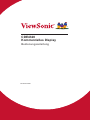 1
1
-
 2
2
-
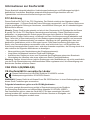 3
3
-
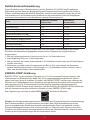 4
4
-
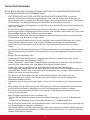 5
5
-
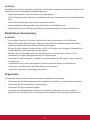 6
6
-
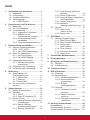 7
7
-
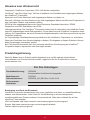 8
8
-
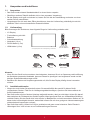 9
9
-
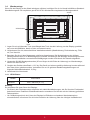 10
10
-
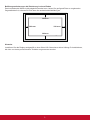 11
11
-
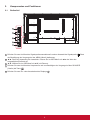 12
12
-
 13
13
-
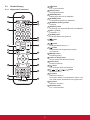 14
14
-
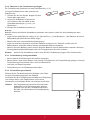 15
15
-
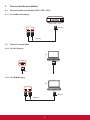 16
16
-
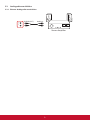 17
17
-
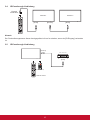 18
18
-
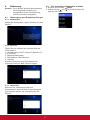 19
19
-
 20
20
-
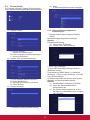 21
21
-
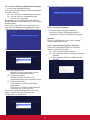 22
22
-
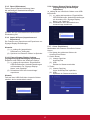 23
23
-
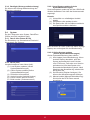 24
24
-
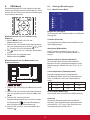 25
25
-
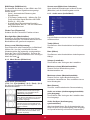 26
26
-
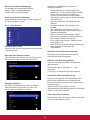 27
27
-
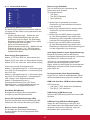 28
28
-
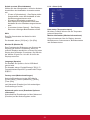 29
29
-
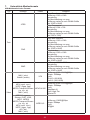 30
30
-
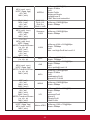 31
31
-
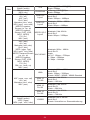 32
32
-
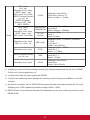 33
33
-
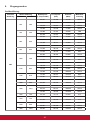 34
34
-
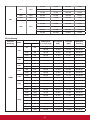 35
35
-
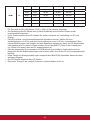 36
36
-
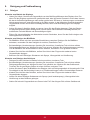 37
37
-
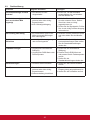 38
38
-
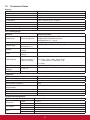 39
39
-
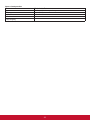 40
40
-
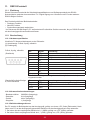 41
41
-
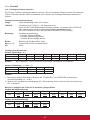 42
42
-
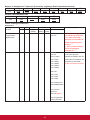 43
43
-
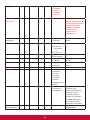 44
44
-
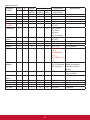 45
45
-
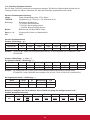 46
46
-
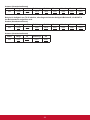 47
47
-
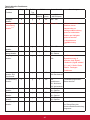 48
48
-
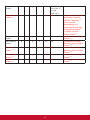 49
49
-
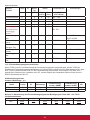 50
50
-
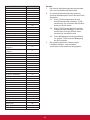 51
51
-
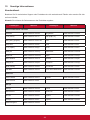 52
52
-
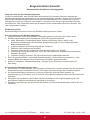 53
53
-
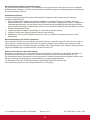 54
54
-
 55
55
ViewSonic CDE4320 Benutzerhandbuch
- Kategorie
- LCD-Fernseher
- Typ
- Benutzerhandbuch
- Dieses Handbuch ist auch geeignet für
Verwandte Papiere
-
ViewSonic CDE8620-W Benutzerhandbuch
-
ViewSonic CDE5010-S Benutzerhandbuch
-
ViewSonic CDE6510-S Benutzerhandbuch
-
ViewSonic CDE5510 Benutzerhandbuch
-
ViewSonic CDM4300R Benutzerhandbuch
-
ViewSonic CDM4300T Benutzerhandbuch
-
ViewSonic CDP4260-TL Benutzerhandbuch
-
ViewSonic CDE4803-H-S Benutzerhandbuch
-
ViewSonic CDE5502-S Benutzerhandbuch
-
ViewSonic CDM5500T Benutzerhandbuch